来源:小编 更新:2025-02-28 13:31:07
用手机看
你有没有想过,你的安卓手机其实是个小机灵鬼,它不仅能听你指挥,还能和你玩儿些小把戏呢?没错,就是那个神秘的“调试”功能。今天,就让我带你一探究竟,看看安卓系统是如何允许调试的,以及这个功能到底有多神奇!

想象你的手机就像一个复杂的机器人,而USB调试就是它的“维修手册”。这个功能允许你通过电脑和手机之间的连接,对手机进行各种操作,比如安装应用、传输文件、查看系统信息,甚至还能进行一些高级的调试工作。
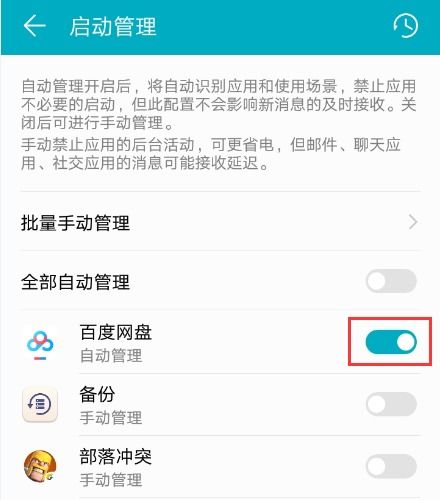
你知道吗?不同的安卓系统版本,开启调试的方法也各有千秋。下面,我就带你一一揭晓。

对于安卓4.0以下的版本,比如2.3、2.2等,开启调试就像是在寻找宝藏。你需要这样做:
- 进入“设置”;
- 找到“应用程序”;
- 点击“开发”;
- 在这里,你就能看到“USB调试”的选项,勾选它,大功告成!
安卓4.0到4.2的版本,开启调试的过程就简单多了。你只需要:
- 进入“设置”;
- 找到“开发人员选项”;
- 在这里,勾选“USB调试”,搞定!
从安卓4.2.2开始,系统开发者可能觉得调试功能太容易被误操作,于是把它藏了起来。你需要这样操作:
- 进入“设置”;
- 点击“关于手机”;
- 连续点击“版本号”七八次,直到出现提示“开发者模式已启用”;
- 返回“设置”,你会看到“开发者选项”出现了;
- 在这里,勾选“USB调试”,任务完成!
有了USB调试,你就可以使用ADB(Android Debug Bridge)命令来操控你的手机了。ADB就像是一个强大的遥控器,可以让你:
- 安装和卸载应用;
- 查看系统信息;
- 传输文件;
- 进行高级调试工作。
比如,你可以使用以下命令来查看手机上的所有应用:
adb shell pm list packages
或者,使用以下命令来安装一个应用:
adb install app.apk
是不是觉得神奇极了?
虽然调试功能很强大,但使用时也要注意安全。以下是一些使用调试功能的注意事项:
- 不要随意勾选“未知来源”,以免下载恶意应用;
- 使用ADB命令时,要小心谨慎,以免误操作;
- 开启调试功能后,要及时关闭,以免手机感染病毒。
通过USB调试,你可以在安卓手机的世界里畅游,解锁它的潜能。无论是安装应用、传输文件,还是进行高级调试工作,调试功能都能让你轻松应对。所以,赶快开启你的调试之旅吧,让你的安卓手机变得更加智能、强大!